-
UNIZA e-mail
-
UNIZA účet
-
UNIZA karty
-
Informácie o čipových kartách UNIZA
-
PC
-
UNIZA Net
-
Wi-Fi
-
VPN
-
OpenVPN
-
Tunnelblick
-
Shrew Soft
-
eduroam-CAT
-
UNIZA HPC
-
Software
-
Matlab
-
Microsoft 365
-
Dochádzka UNIZA
-
eMANY
-
Mobil
-
Základné nastavenia
-
Ostatné
-
IBM
-
Diskusné fórum
-
Rôzne
Print
Posted
Byhvizdak
Updated
Predpoklady pre úspešnú inštaláciu
- systém Windows 10 alebo Windows 11 (64-bitové verzie)
- účet s právami administrátora na danom počítači
Odinštalujte starú verziu SAP
Odinštalujte všetky staré verzie systém SAP:
- SAP Business Explorer
- SAP GUI for Windows XY
- SAP PDFPRINT for SAP
- SAPSetup Automatic Workstation Update Service
- Sofia 7.XY balík

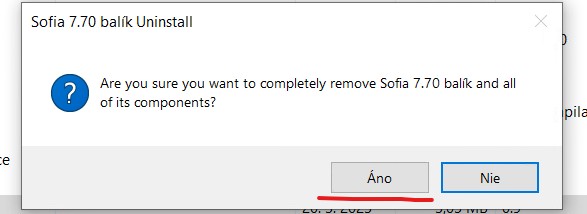
Počkajte kým inštalátor odinštaluje všetky súčasti SAP.
Po dokončení odinštalovania zmažte priečinok C:\Sofia
Inštalácia novej verzie SAP
Stiahnite si novú verziu inštalátora pre SAP - SAP-8.0-package.exe.
Spustite inštalátor a počkajte na inštaláciu systému SAP. Inštalácia môže trvať v závislosti od rýchlosti vášho PC približne 10 min.
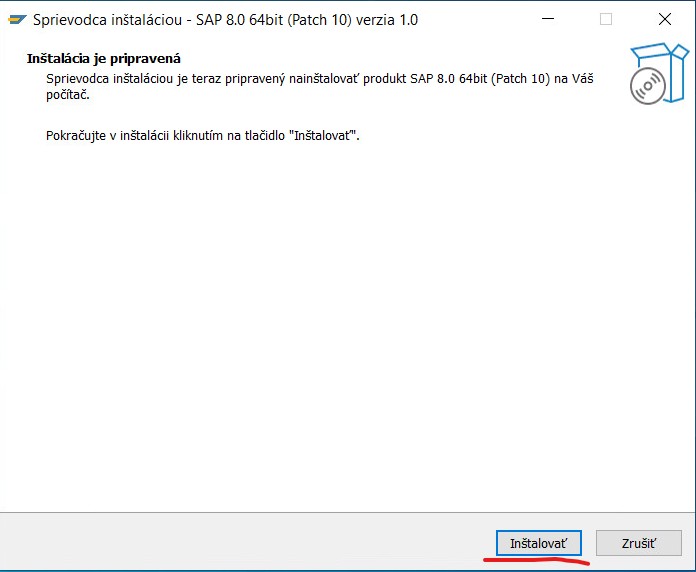
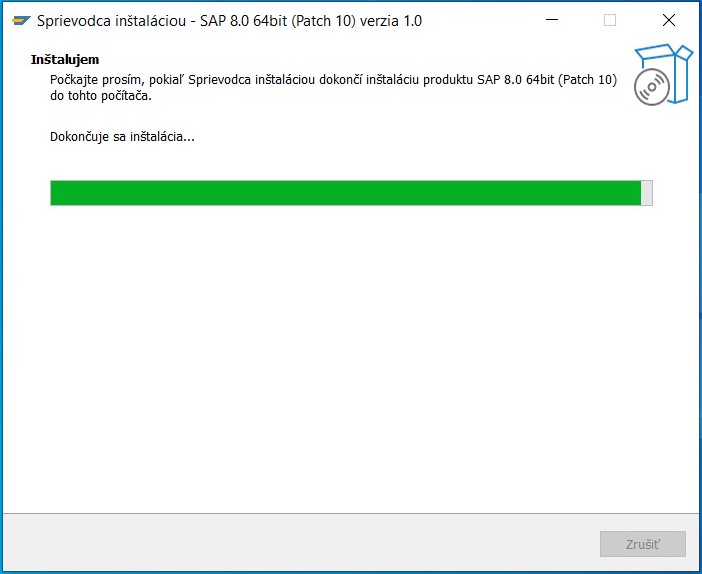
Počkajte kým inštalátor nainštaluje všetky súčasti SAP.
Po skončení bude na ploche vytvorená ikona SAP 8.0 - 64bit.
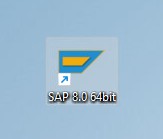
V rámci nainštalovaných aplikácii uvidíte aplikácie:
- SAP 8.0 64bit (Patch 10) verzia 1.0
- SAP Business Explorer
- SAP GUI for Windows 8.00 64bit (Patch 10)
- SAP PDFPRINT 64bit for SAP GUI 8.00
- SAPSetup Automatic Workstation Update Service

Table of Contents